Verbindung zu Xbox Live nicht möglich; Beheben Sie das Problem mit dem Xbox Live-Netzwerk in Windows 10
Nach der Einführung der Xbox Gaming -Funktion in Windows 10 hat es mit der weiteren Einführung von Game DVR , Game Bar, Broadcasting , Game Mode und True Play einen langen Weg zurückgelegt . Spiele(Games) , die Xbox Live unterstützen , verbinden sich mit ihren Diensten genau wie der Xbox Console -Dienst.
Es kann keine Verbindung zu Xbox Live hergestellt werden
Es kann vorkommen, dass die Xbox Live -Dienste möglicherweise nicht funktionieren, was entweder zu einer langsameren Erfahrung führt oder dass Sie das Spiel möglicherweise nicht ganz spielen können. Dies gilt sowohl für Einzelspieler-(Single Player) als auch für Mehrspieler-(Multiplayer) Szenarien. Es ist möglich, dass Ihre Xbox Live-Erfolge nicht freigeschaltet(Xbox Live Achievements getting unlocked) werden, selbst wenn Sie dies getan haben.
(Fix Xbox Live Networking)Beheben Sie das Problem mit dem Xbox Live-Netzwerk in Windows 10
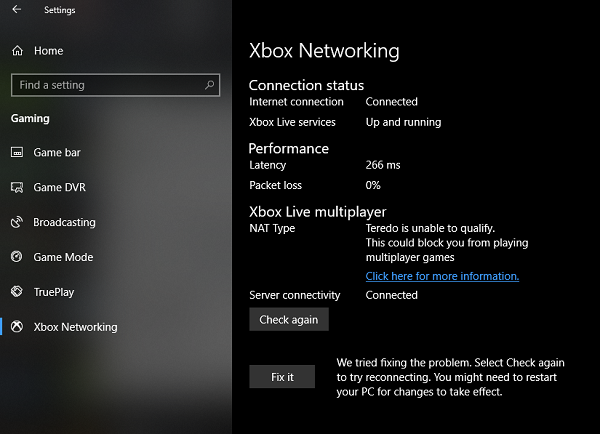
Gehen Sie zu Settings > Gaming und wechseln Sie zum Abschnitt Xbox-Netzwerk(Xbox Network) .
Wenn Sie etwas Seltsames sehen, klicken Sie unter Serverkonnektivität auf die Schaltfläche Erneut prüfen.(Check Again)
Wenn Sie ein Problem sehen, klicken Sie(Fix it) auf die Schaltfläche Beheben. Der stille Assistent beginnt mit der Behebung von Problemen. Denken Sie daran, dass nur die Probleme behoben werden, die in den Bereich von PC fallen.
Sie sehen ein Häkchen, wenn es abgeschlossen ist.
Es ist möglich, dass dies nicht bei jedem Problem funktioniert.
In diesem Abschnitt werden folgende Probleme behoben:(This section troubleshoots the following:)
- Verbindungsstatus: Es umfasst die Überprüfung der Internetverbindung und des Status der Xbox Live -Dienste.
- Leistung: Hier erhalten Sie Details zu Latenz(Latency) und Paketverlust(Packet) . Beides ist wichtig für den Multiplayer.
- Xbox Live Multiplayer prüft mit NAT , was für Spiele wichtig ist, die in verschiedenen Netzwerken gespielt werden oder geologisch getrennt sind.
Wie Sie im obigen Screenshot sehen können, habe ich eine Fehlermeldung erhalten: „ Teredo kann sich nicht qualifizieren(Teredo is unable to qualify) , Ihr PC kann keine Teredo-IP -Adresse abrufen. ” Teredo ist ein Netzwerkprotokoll, das für die Einrichtung einer sicheren Kommunikation zwischen Clients und Servern wichtig ist.
Es erleichtert die Konnektivität zwischen Geräten hinter Routern, die Netzwerkadressübersetzung verwenden. Ohne eine Teredo-IP -Adresse können Sie keinen Party-Chat verwenden oder Multiplayer-Spiele auf Xbox Live spielen . Dafür kann es mehrere Gründe geben.
- Möglicherweise blockiert Ihr Netzwerk das Teredo -Protokoll.
- Möglicherweise liegt ein Problem mit Ihrem Teredo -Adapter vor
- Auf Ihrem PC ist Software installiert, die die Teredo - Funktion deaktiviert.
Microsoft schlägt außerdem vor, (Microsoft)hier(here) auf der Xbox Live-Statusseite(Xbox Live Status) nach Dienstwarnungen zu suchen – oder zu sehen, ob oben auf dieser Seite eine Xbox Live -Dienstwarnung angezeigt wird. (Xbox Live)Wenn eine Dienstwarnung angezeigt wird, warten Sie, bis der Dienst wieder verfügbar ist und ausgeführt wird, und versuchen Sie dann, eine Verbindung herzustellen.
Related posts
Fix Wireless Xbox One Controller erfordert eine PIN für Windows 10
So verwenden Sie Xbox Networking in Windows 10, um Ihre Verbindung zu Xbox Live zu überprüfen
Aktivieren Sie sehr hohes Streaming in der Windows 10 Xbox-App
So fixieren Sie das Xbox Game Bar-Widget auf dem Windows 10-Computerbildschirm
So verwenden Sie Multiplayer in Xbox Live-Spielen auf einem Windows-PC
Fix NTLDR fehlt, Drücken Sie Strg-Alt-Entf, um den Fehler in Windows 10 neu zu starten
Fix VCRUNTIME140.dll fehlt in Windows 10
Behebung des Fehlers 0x800F080C bei der Installation von .NET Framework unter Windows 10
So sehen Sie Instagram Live und IGTV unter Windows 10
Beheben Sie BAD POOL HEADER in Windows 10
6 Dinge, die Sie mit der Xbox-App in Windows 10 tun können
Beheben Sie den Fehler „Ungültiger Wiederherstellungsbereich“ auf einem Windows 10-Computer
So beheben Sie die Skalierung für unscharfe Apps in Windows 10
Beheben Sie das Problem, dass die Tastatur in Windows 10 nicht eintippt
Behebung des aksfridge.sys-Bluescreen-Fehlers in Windows 10
Deaktivieren, aktivieren und löschen Sie den Verlauf von Live-Kachelbenachrichtigungen in Windows 10
Fix, dass das ASUS Smart Gesture Touchpad unter Windows 10 nicht funktioniert
Beheben Sie den Problemereignisnamen BEX64 in Windows 10
RDR_FILE_SYSTEM Bluescreen unter Windows 10 behoben
Fix Haftnotizen-Symbol in der Taskleiste wird in Windows 10 nicht kombiniert
